Речь в данном случае о расширении (надстройке), с помощью которого можно планировать в календаре конференции Microsoft Teams просто из Outlook. Пока оно функционирует нормально.
А так бывает не всегда…
Как давеча выяснилось, это самое расширение/надстройка Teams вдруг ни с того ни с сего вылетает (т.е. вообще пропадает из меню программы), следовательно, создать конференцию прямо в Outlook уже не получается.
Не пропустите: Всегда зеленый и «В сети»: как оставаться активным в Microsoft Teams все время
И что характерно, когда расширение вот так вылетает, то ни перезапуск Outlook, ни перезагрузка компа, ни даже переустановка приложения никак не помогают — расширение обратно само не появляется.
В комментариях на Reddit-е по этому поводу пишут, что возникает эта проблема вроде как по причине очередного сбоя в самом Outlook-е, что саппорт вроде как уже в курсе и обещают баг устранить в самые кратчайшие сроки. Но пока он есть…
И в этой связи вкратце о том,..
что делать, когда из Outlook пропадает расширение Microsoft Teams
Данную методу, к слову, по ходу дела предложила служба поддержки Microsoft, так что, можно с уверенностью считать её официальной. В общем:
- в Outlook жмем Файл > Параметры > Надстройки > выбираем «Отключенные надстройки» > Далее;
- если в открывшемся списке видим Teams, то выделяем надстройку и жмем «Включить«;
- перезапускаем Outlook и проверяем наличие расширения Teams в меню.
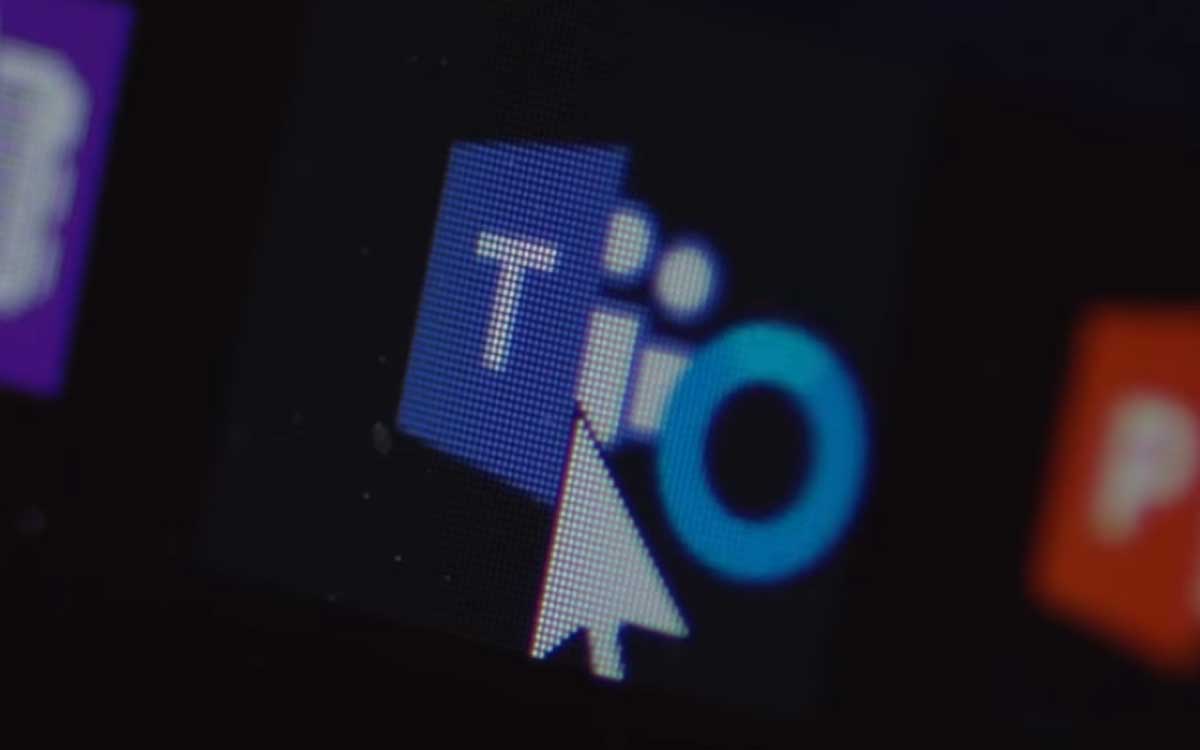
После этого, чтобы Outlook впредь больше не вырубал расширение Teams, делаем следующее:
- далее жмем Win+R с клавиатуры, в открывшемся окошке пишем regedit и жмем Enter;
- в окне Редактора реестра (слева) жмем «Компьютер» и далее открываем HKEY_CURRENT_USER\Software\Microsoft\Office\16.0\Outlook\Resiliency\DoNotDisableAddinList
- кликаем правой кнопкой мыши по папке Resiliency (слева), в меню жмем «Создать» и затем — «Параметр DWORD (32 бита)«;
- прописываем для нового параметра название TeamsAddin.FastConnect и жмем Enter;
- двойным кликом по названию новосозданного параметра TeamsAddin.FastConnect (в правой части окна) открываем окошко свойств, в поле «Значение» ставим 1 и жмем ОК.

